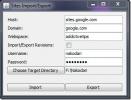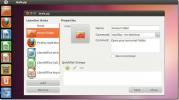Linux'ta Mate Masaüstü Ayarlarını Yedekleme
Linux ve Mate masaüstü ortamında yeniyseniz ve ayarlarınızın ve masaüstünüzün hızlı bir yedeğini oluşturmak istiyorsanız, düşündüğünüzden daha kolay olduğunu bilmek istersiniz. Aşağıdaki kılavuzu izleyin ve Mate masaüstü ayarlarınızı doğru şekilde yedeklemek için Dconf ve terminalin nasıl kullanılacağını öğrenin.
SPOİLER UYARISI: Aşağı kaydırın ve video eğiticisini izle bu makalenin sonunda.
Dconf'u yükle
Mate masaüstü ayarlarını yedeklemek Dconf sayesinde mümkündür. Birçok Gnome benzeri masaüstü ortamının kullanıcı için masaüstü ortamındaki şeyleri tanımlamak için güvendiği bir veritabanı sistemidir.
Birçok Linux kurulumunda, ihtiyacımız olan Dconf araçları zaten orada. Bununla birlikte, Dconf araçlarını kaçırıyorsanız (herhangi bir nedenle), aşağıdaki talimatları izlemek ve bunları nasıl yeniden yükleyeceğinizi öğrenmek en iyisidir.
Ubuntu
sudo apt install dconf * -y
Debian
sudo uygun-get install dconf * -y
Arch Linux
sudo pacman -S dconf
fötr şapka
sudo dnf yükleme dconf
OpenSUSE
sudo zypper yüklemek dconf
Genel Linux'lar
Belirsiz bir Linux dağıtımı kullanmak ve Dconf'u nasıl yeniden yükleyeceğinizden emin değil misiniz? Terminalinizi açın ve paket yöneticisi aracınızda “dconf” için arama yapın.
Bulamıyor musunuz? Gibi bir şeye dönmeyi düşünün Pkgs.orgveya dağıtımınızın resmi belgelerine bakın.
Veritabanını Boşaltma
Mate masaüstü ortamında tüm verileri Dconf'ta bulunduğundan, kurulumunuzu yedeklemek için veritabanı bilgilerini dışa aktarmanız gerekir. Çıkartma işlemini Dconf ile başlatmak için bir terminal penceresi açın.
Terminal penceresinde, onu kullanmaya çalışmamanız çok önemlidir. sudo komut verin veya kök kazanın su. Masaüstü ortamları kök kullanıcı veya kök dosya sistemi, bir çalışma ortamı kurmak için, bu nedenle bu girişim hiçbir şey yedeklemek başarısız olur. Bunun yerine, tüm komutları normal kullanıcınızla çalıştırın.
Tüm Dconf Yedekleme
Mate masaüstü ayarlarını yedeklemenin en kolay yolu, hangi alanı bulmaya çalışmayı unutmaktır of Dconf özel olarak yedeklenmeli ve bunun yerine mevcut her bir veri parçasının büyük bir kopyasını oluşturmalıdır. o.
Damping süreci Dconf'un sunduğu her şeyi açıkladığından, bu şekilde zaman alıcıdır, ancak avantajı, Mate masaüstü kurulumunuzun güvenilir bir yedeğini alacağınızdan emin olmamanız Linux.

dconf dökümü /> ~ / Masaüstü / dconf-full-backup
Dosya içeriğine bakarak Dconf yedeklemesinin çalıştığını doğrulayın. kedi Komut. Şununla birleştir: Daha ona satır satır bakmayı kolaylaştırır.
cat ~ / Masaüstü / dconf tam yedekleme | Daha
Dosyadaki her şey tatmin edici görünüyorsa, Dconf'un yedeği başarılı olur. Bu yedeklemeyi alıp Dropbox, Google Drive, MEGA veya Linux'ta Cloud Storage için kullandığınız her şeye yerleştirmekten çekinmeyin.
Yalnızca Yedekleme Mate masaüstü
Her şeyi yedeklemenin bir alternatifi, Dconf'a yalnızca /org/mateher şeyden çok. Linux PC'nizdeki tüm Mate masaüstü bilgilerini kapsadığı için bu rotaya gitmek güvenlidir. Ancak, Linux PC'nizde Dconf'un işlediği diğer alanları yedeklemeyecektir, bu yüzden bunu aklınızda bulundurun.
Terminalde aşağıdaki komutu girerek dışa aktarma işlemini başlatın.
dconf dökümü / org / mate> ~ / Masaüstü / dconf-mate-backup
Dışa aktarma işlemini çalıştırarak dışa aktarmanın gerçekleştiğinden emin olmak için yedeklemeye bir göz atın kedi Komut.

kedi ~ / Masaüstü / dconf-mate-backup | Daha
Yedek dosyası iyi görünüyorsa, yedeklemek için yedeklemeyi bir yere yükleyin.
Temaları ve Simgeleri Yedekle
Masaüstü ayarlarınızı yedeklemek özel simgelerinizi ve tema dosyalarınızı kaydetmeyecektir. Bunları yedeklemek istiyorsanız bir Tar arşivi oluşturmanız gerekir. Bir terminalde, ~ / .Themes ve ~ / .İcons klasörler.
Not: Özel temalarınız ve simgeleriniz tek bir kullanıcı için değil, sistem genelinde yüklüyse, /usr/share/icons ve /usr/share/themes/ yerine.
tar -czvf simgeleri-backup.tar.gz ~ / .icons tar -czvf temaları-backup.tar.gz ~ / .themes
Veya:
tar -czvf simgeleri-backup.tar.gz / usr / paylaşım / simgeler tar -czvf themes-backup.tar.gz / usr / paylaşım / temalar /
Yedeklemeyi Geri Yükleme
Mate masaüstü ortamı yedeklemenizi geri yüklemek için bir terminal penceresi açın ve CD yedeklemenizi sakladığınız klasöre gidin. Kılavuzumuzda, yedekleme ~ / Belgeler Klasör.
cd ~ / Belgeler
Ardından, Dconf komutunu kullanın ve yedeklemenizi geri yükleyin. Tam yedeklemeyi geri yüklemek için terminalde aşağıdaki komutu uygulayın:
dconf yükü /Yalnızca masaüstü yedeklemesini geri yüklemek, tam yedeklemeyle aynı şekilde çalışır. Sadece dconf yükü komutunu yazın ve yedekleme dosyasına yönlendirin.
dconf yük / org / mate /Yedek dosyayı Dconf'a yüklemek, tüm tercihlerinizi Mate masaüstüne yükleyecektir. Değişiklikler otomatik olarak gerçekleşmelidir, ancak her durumda yeniden başlatmak iyi bir fikirdir.
Simgeleri ve Temaları Geri Yükleme
Mate masaüstü ayarları, Dconf'ta yedeklemeyi geri yükleme sayesinde normale döndü. Son adım, simgelerinizi ve temalarınızı geri yüklemektir. Bunu yapmak için, temalar-backup.tar.gz ve simgeler-backup.tar.gz ~ / Desktop dizinine gidin ve aşağıdaki dekompresyon komutunu kullanın.
tar -xzvf simgeleri-backup.tar.gz -C ~ / tar -xzvf temalar-backup.tar.gz -C ~ /Veya:
sudo tar -xzvf simgeler-backup.tar.gz -C / usr / paylaşım / sudo tar -xzvf themes-backup.tar.gz -C / usr / paylaşım /
Arama
Yakın Zamanda Gönderilenler
Google Sites Yedekleme: İçe/Dışa Aktarma
Google Sites, kullanıcının Google'ın sunucusunda bir web sitesi bar...
Unity Launcher Editor ile Ubuntu Unity Launcher Hızlı Listesini Düzenle
Ubuntu Unity Launcher'ı özelleştirme hakkında çok konuşuldu. Bu ned...
Linux'ta Zoiper Nasıl Kurulur
İnternet Üzerinden Ses (VoIP), dünyanın her yerindeki insanları anı...